在现代社会中,操作系统扮演着重要的角色,而WindowsXP作为一款经典的操作系统,仍然被许多人喜爱和使用。然而,在没有安装光驱的情况下,我们可能会遇到一些困难来为电脑安装XP系统。不过,幸运的是,我们可以利用U盘来完成这个任务。本文将详细介绍如何使用U盘来安装XP系统,以便您能够轻松地为您的电脑安装XP系统。
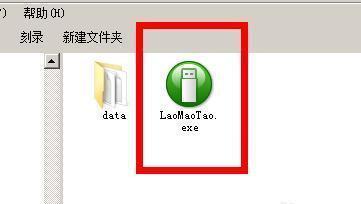
准备工作
在开始之前,我们需要准备一些必要的物品。一台运行正常的电脑是必需的,以便创建U盘启动盘。您需要一只可用的U盘,容量至少为4GB,并确保其中没有任何重要数据。您需要获得一个XP系统的安装镜像文件(ISO文件),可以通过官方渠道或其他合法途径获取。
下载和安装制作启动盘工具
在准备好必要的物品后,我们需要下载并安装一个制作启动盘的工具。有许多可供选择的工具,比如Rufus、WinToFlash等,您可以根据个人喜好选择合适的工具。在下载完成后,双击安装程序并按照提示完成安装。

插入U盘和运行制作启动盘工具
将准备好的U盘插入电脑的USB接口,然后运行刚刚安装的制作启动盘工具。在工具的主界面上,您需要选择U盘所在的盘符,并指定XP系统的安装镜像文件的路径。
设置启动盘选项
在制作启动盘工具的界面上,您可以看到一些选项,如文件系统、分区方案等。通常情况下,您可以保持默认选项不变,但需要确保启用“创建MS-DOS启动盘”或“创建U盘启动盘”的选项。这将确保U盘成为可引导设备。
开始制作启动盘
当您完成了所有的设置后,点击“开始”或“制作”按钮,制作启动盘工具将开始将XP系统安装镜像文件写入U盘,并将其设置为可引导设备。这个过程可能需要一些时间,请耐心等待。
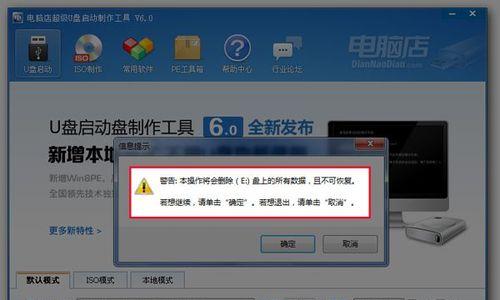
重启电脑并进入BIOS
当制作启动盘完成后,您需要重启您的电脑,并进入BIOS设置。在电脑开机时,按下相应的按键(通常是Del、F2或F10)来进入BIOS。
设置启动顺序为U盘
在BIOS设置界面中,您需要找到“Boot”或“启动”选项,并选择“BootPriority”或“启动顺序”。将U盘移动到第一位,确保它成为首选的启动设备。保存更改并退出BIOS设置。
重启电脑并开始安装XP系统
重启电脑后,它将从U盘启动,并开始加载XP系统安装界面。根据屏幕上的提示,您可以选择语言、键盘布局等选项,并开始安装XP系统。
分区和格式化硬盘
在XP系统安装界面上,您需要选择硬盘分区和格式化选项。根据个人需求和硬盘容量,您可以选择创建一个或多个分区,并选择合适的文件系统(通常为NTFS)。
等待安装完成
一旦您完成了分区和格式化操作,XP系统将开始自动安装。这个过程可能需要一些时间,请耐心等待,直到安装完成。
设置用户名和密码
在XP系统安装完成后,您需要为您的电脑设置用户名和密码。这将确保您的电脑在日常使用中能够保持安全。
安装驱动程序和更新系统
一旦您设置好用户名和密码,您可以开始安装所需的驱动程序和更新系统。根据您的电脑品牌和型号,您可以从官方网站或其他可靠的来源获取所需的驱动程序。
安装所需的应用程序和软件
除了驱动程序和系统更新外,您可能还需要安装一些常用的应用程序和软件,如浏览器、办公软件等。通过访问官方网站或其他可靠的来源,您可以下载并安装这些应用程序和软件。
备份重要数据
在使用U盘安装XP系统之前,请确保备份您电脑中的重要数据。因为安装系统会清空硬盘上的所有数据,所以备份是非常必要的。
使用U盘安装XP系统是一种快速而简单的方法,即使没有光驱也能轻松完成。只需准备好必要的物品、下载制作启动盘工具、设置启动盘选项、制作启动盘、重启电脑并进入BIOS、设置启动顺序、重启电脑并开始安装XP系统、分区和格式化硬盘、等待安装完成、设置用户名和密码、安装驱动程序和更新系统、安装所需的应用程序和软件、备份重要数据,就能够顺利安装XP系统并享受其带来的便利和稳定性。希望这篇文章能够对您有所帮助!




